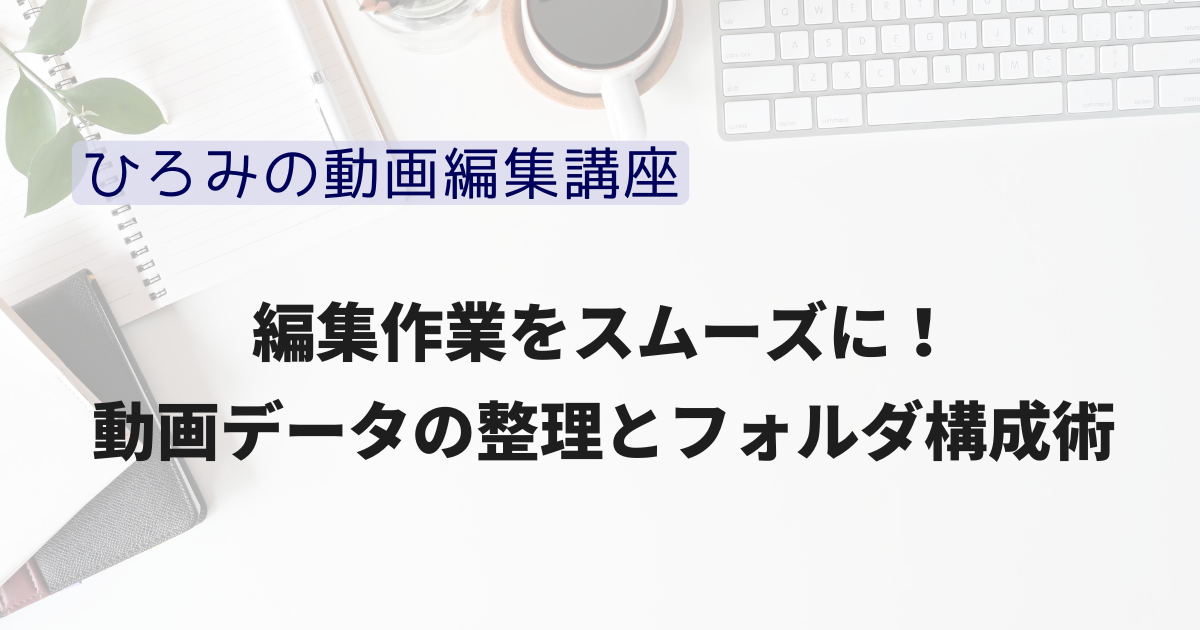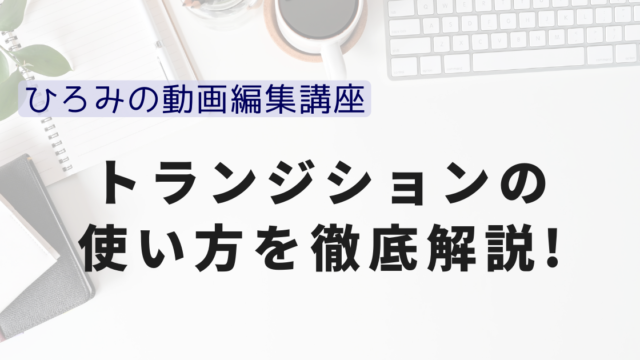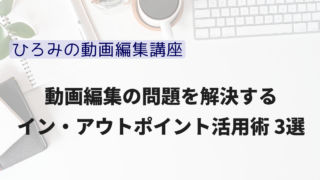どうも、ひろみです。
案件を受けるとき
データ管理はどうしてますか?

✅素材映像
✅アイコンなどの案件独自のデータ
✅フリーのイラスト素材や、SE素材
これらをまとめて
1つのフォルダに入れたりしてませんよね?
フォルダ分けしてますよね?
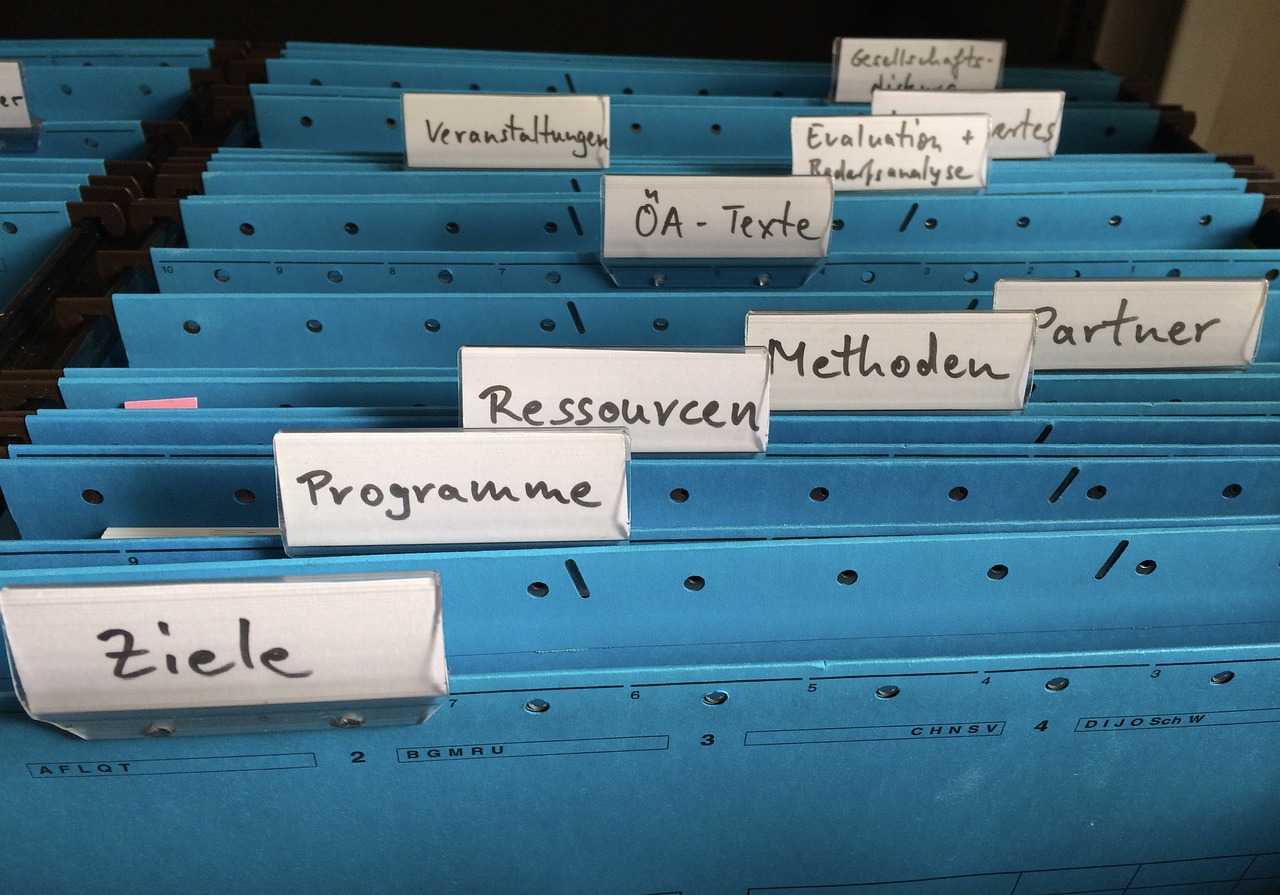
素材ごとや案件ごとに
フォルダを分けることは必須事項です。
でないと、
「○月○日に提出いただいたデータを
もう一度いただけませんか?」
なんてことになったら
対応できなくなってしまいます。
だって、フォルダ分けをしていないから。

更には、過去に使ったイラストなどの素材を
もう一度検索しなおす羽目になります。
1年で探し物に費やす時間は
15時間以上と言われています。
お客様からの信用を失わないためにも
探し物や検索をする時間を減らすためにも
フォルダ分けはキチンとすべきです。

フォルダ分けをきちんとしていれば、
過去のデータを
すぐに取り出すことも出来ますし
探し物に費やす時間も減って
時給単価も高くなります。
得た時間を使って
自己学習をしても良いですね。

なんにせよ、
フォルダ分けはしっかりとすべきです。
✅フォルダの分け方
✅案件でのデータ保存方法
これらを知りたい方は
是非、最後までご覧ください。
動画データ、どこに保存する?
案件の対応時のデータはどこに保存しますか?
あ、フォルダの話じゃないですよ?
SSDとHDDの話です。

SSDとHDDがわからない人のために
特徴を以下に記載しました。
SSDのメリット
- 読み書きの速度が非常に速い
- 衝撃による故障リスクが低い
SSDのデメリット
- 最大容量が少ない
- 容量単価が高い
HDDのメリット
- 最大容量が多い
- 容量単価が安い
HDDのデメリット
- SDDに比べて読み書きが遅い
- 衝撃による故障リスクが高い
各個人のパソコン環境や
好みによって違いますが、
基本的には
✅案件対応中のデータはSSDに保存する
✅案件対応後のデータは
HDDに保存しアーカイブ化する
という対応が良いとされます。

私も案件対応中は
パソコン本体のSDDに保存し、
案件対応後は外付けHDDに
アーカイブ化して保存します。
保存期間としては
半年くらいを目安にしています。
ファイルの命名ルール
案件を保存する際に
ファイル命名ルールを設定することで
フォルダの整理が楽になります。
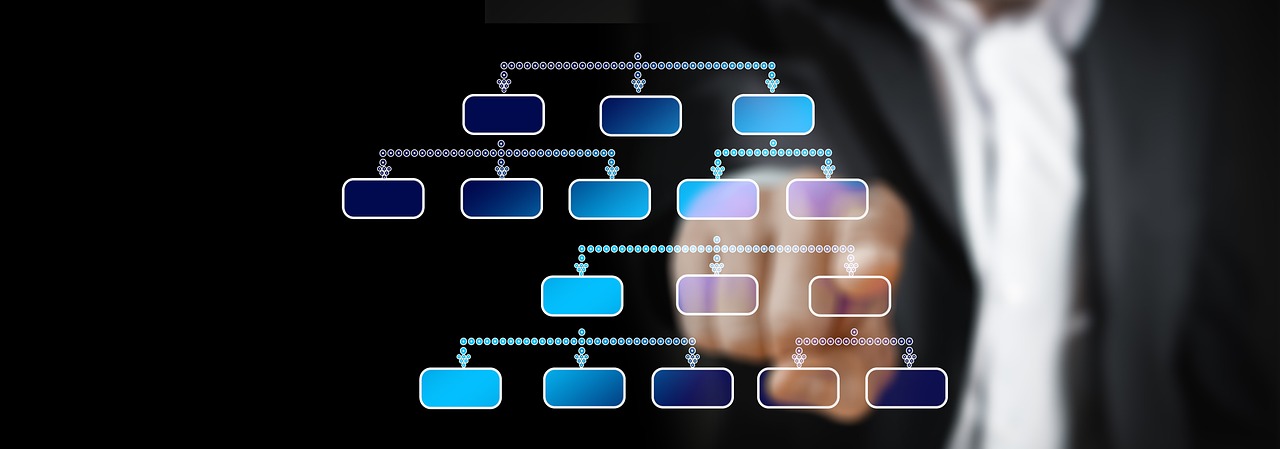
おすすめは対応開始日を
ファイル名の先頭に持ってくることです。
例:「20240807_案件名」
対応開始日を
ファイルの先頭に持ってくることで
ファイルの並びが自然と日付順になります。

また、ファイル名を対応順に
「01_20240807_案件名」
「02_20240807_案件名」
にするのも01,02,03…の順で
ファイルが並んでくれるのでおススメです。
他にもおススメのやり方があれば
公式LINEや
Xで教えてくださるとうれしいです。
フォルダ構成について
フォルダの命名ルールが決まったら
次はフォルダの構成について考えましょう。
ひろみの場合
私が案件対応する際の
フォルダ構成をご紹介します。

上記画像のように
私は、このようなフォルダ構成で
案件対応します。
「クライアント名」フォルダ
このフォルダ名は
クライアント様の名前にします。

1人のクライアント様から
複数案件をいただくことが多いので
クライアント様の
名前のフォルダを作っています。
「日付_プロジェクト名フォルダ」
このフォルダには
1つの案件で共通で使用するデータ
(OPの動画やアイコンなど)
を保存しています。
「01_プロジェクトフォルダ」
Premiere Proのプロジェクトファイルや
オートセーブのデータもここに保存します。
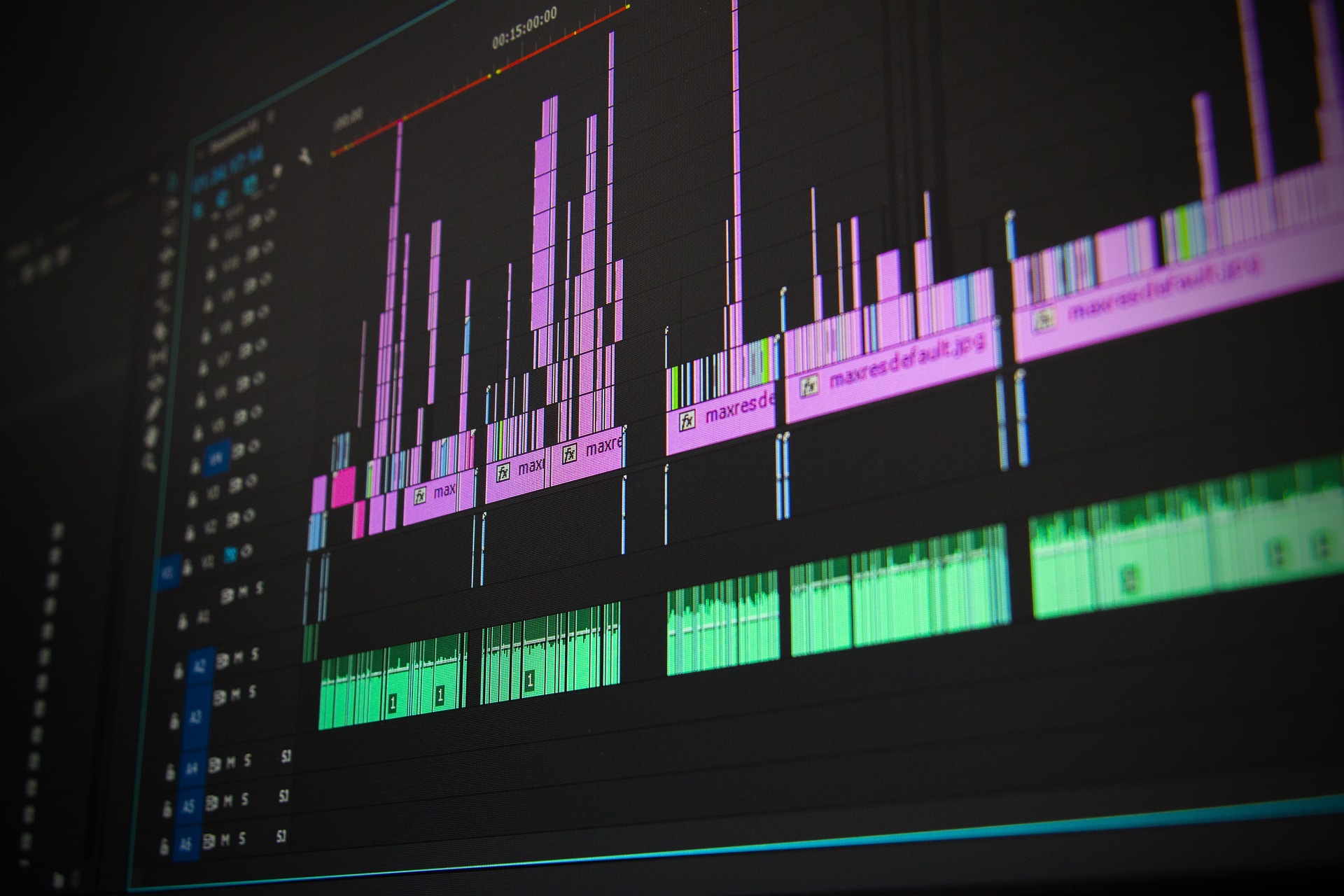
「02_素材フォルダ」
クライアント様からいただいた
素材映像や
ネットから検索した
フリー素材などもここに入れます。
フリー素材が多くて
ごちゃごちゃしてきたら
「02_素材フォルダ」の中に
「01_フリー素材」などのフォルダを
作ったりします。
「03_完成品フォルダ」
編集が完了して、書き出した動画データや
プロジェクトファイルなどを
ここに保存します。

他のフォルダ分けの例
他の方のフォルダ構成を見ていきましょう。
例えば、以下画像のようにしている方も
いらっしゃるようです。
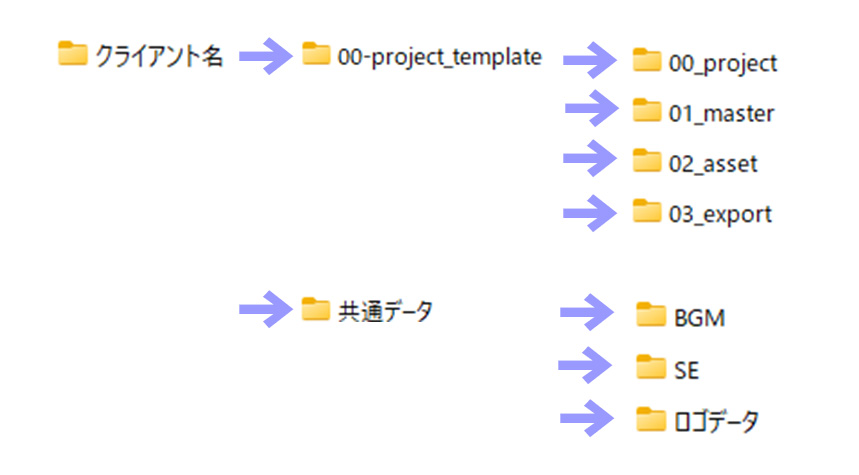
このフォルダ構成は
私のフォルダ構成よりもさらに細かく
構成されています。
✅「00_project」フォルダには
プロジェクトファイルを格納。
✅「01_master」フォルダには
素材動画や音源ファイルを格納。
✅「02_asset」フォルダには
作成したPsファイルやフリー素材を格納。
✅「03_export」フォルダには
完成した動画データを保存するようです。
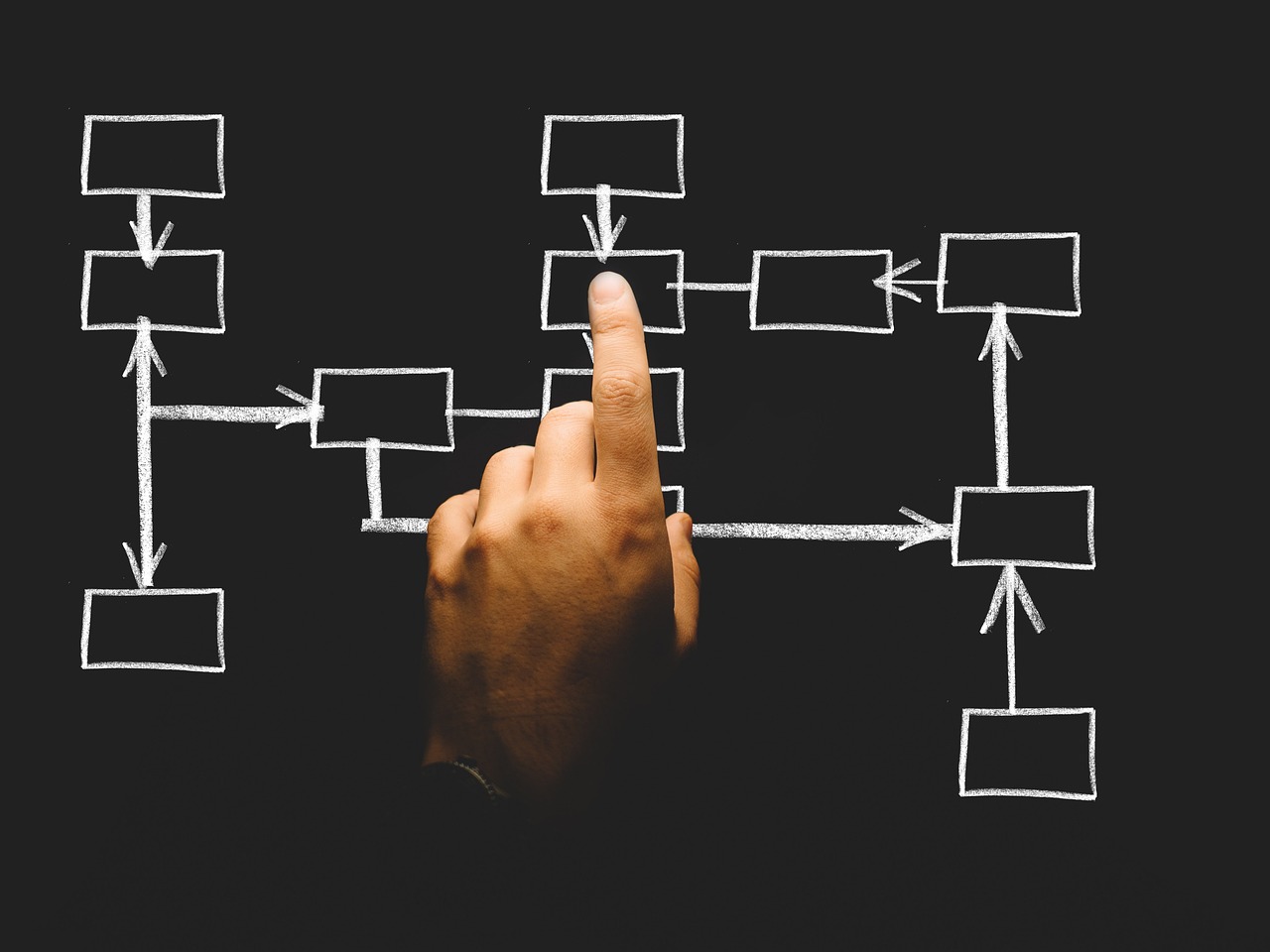
また、共通データフォルダも
✅BGM
✅SE
✅ロゴデータ
と分けられており、
素早くデータを探すことが出来そうです。
あなたも試行錯誤しながら
あなたに合ったフォルダ構成を
見つけてみてください。
テンプレートフォルダの準備
フォルダ構成が決まったら、
テンプレートフォルダを準備しましょう。
テンプレートフォルダとは
案件を対応するたびに
フォルダ階層を作るのは面倒なので
あらかじめフォルダ階層を作成し
それをテンプレートフォルダにします。
テンプレートフォルダの格納場所は
よくアクセスするところが望ましいです。

私は自分自身の動画編集フォルダがあり、
その直下にテンプレートフォルダを
作成しています。
また、そのショートカットを
デスクトップに置いています。
もちろん、これも人それぞれなので
ご自分に合った場所に作成していただくのが
一番かと思います。
素材マスタフォルダの準備
案件をいくつかこなしていくと
フリー素材が溜まっていくと思います。
そのフリー素材、ちゃんと管理してますか?

フリー素材を取りに行くために
毎回検索するのも面倒なので
1案件が終わり次第
取得したフリー素材を
下記画像のような
素材マスタフォルダに
格納してしまいましょう。

案件が終わって、
ひと段落したい気持ちもわかります。
ですが、そこは未来の自分が楽するために
最後の仕分けをしてしまいましょう。
Prでもフォルダ分けしてる?
Windowsならエクスプローラー
MacならFinderが
データを格納するソフトになりますが
Premiere Proでも
フォルダ管理していますか?
Premiere Proでも下記画像のように
新規ビンを作成すれば
フォルダ管理することができます。
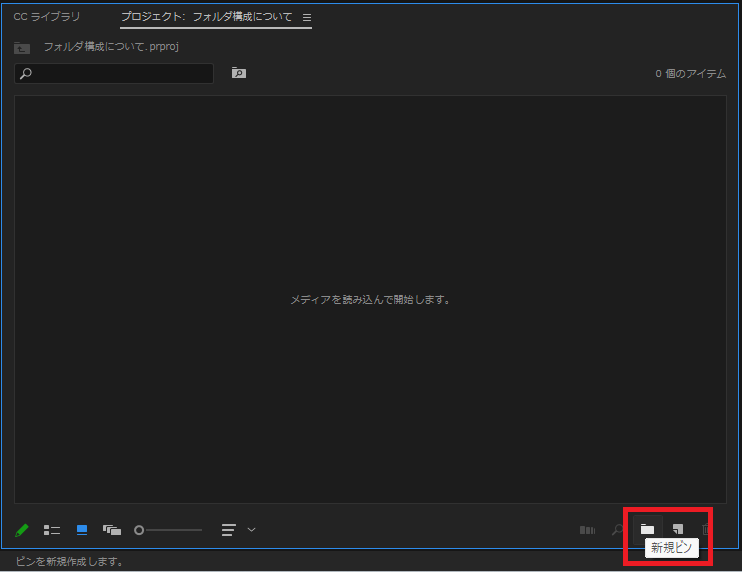
↑新規ビン(フォルダと考えてもらっていいです)を使えば
↓Premiere Proでもフォルダごとに管理ができる!
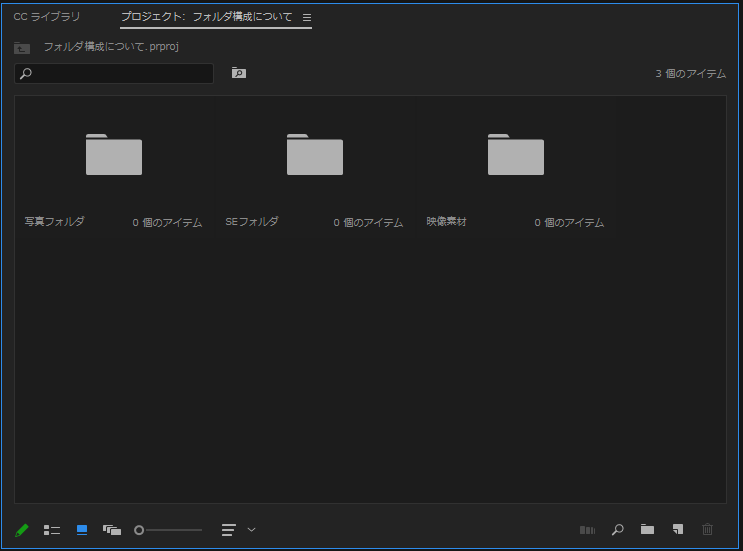
まとめ
いかがでしたか?
案件対応の直後って気が抜けて
疲れがどっと来ます。

その中でフォルダ分けするのは
とても面倒だと思います。
ですが、
✅クライアント様からいただいた
映像素材データ
✅インターネットから拾ってきた
フリーのイラストや写真
✅同じく著作権フリーのSEやBGM
これらをきちんとフォルダ分けし
保存することで
将来の自分自身が楽になります。
あなたに合ったフォルダ構成を見つけて
サクサクっと動画編集をしちゃいましょう!
最後までご覧いただき
ありがとうございました。
もし、この記事が
「役に立った!」
「参考になった」
という方は、
是非、公式LINEの
お友達登録をお願いします!
他の動画編集のテクニック紹介や
テキストスタイルの
配布・販売も行っています!
↓【ひろみの公式LINE】はこちら↓